中古で格安で販売されていたインテルの第10世代 Core i5を搭載したノートPC「dynabook G83/FP」を購入しました。
「dynabook G83/FP」のスペックや使用感、メモリの増設にもチャレンジしましたので記事にまとめてみました!

中古のノートPCってどうなんだろうな?
dynabook G83/FPの紹介
dynabook G83/FPの基本情報

今回購入したノートPCは「dynabook G83/FP」です。中古良品で価格はなんと3万円を切っていました!(新品定価は税込394,000円!)
「dynabook G83/FP」は2020年1月のモデルで、インテルの第10世代CPUのCore i5-10210Uを搭載しています。
メモリは8GB、ストレージはNVMe式のSSDで256GB、OSはWindows 11 Pro(初期OSはWindows 10 Pro)です。
液晶カバーや本体ベース部分は、薄くても壊れにくいマグネシウム合金を採用し、軽量化と堅牢性(アメリカ国防総省制定MIL規格 MIL-STD-810G に準拠したテストをクリア)を実現しています。
また高速無線LAN規格の「Wi-Fi6(IEEE802.11ax)」を搭載しており、ワイヤレス環境で高速なデータ転送が可能です。
dynabook G83/FPの液晶サイズと重量


中古ですが、良品とあるだけに本体も新品のノートPCようにキレイです!ディスプレイのサイズは13.3インチで重量は約779g(バッテリーSの場合)と持ち運びにとても便利なサイズ感です。
FHD(1,920×1,080ドット)のIGZO液晶(ノングレア)は視野角が広いため、どの角度からも画面が見やすいです。
オプションでタッチパネルを搭載したディスプレイを選択することもできますが、今回中古で購入したモデル(dynabook G83/FP 型番A6G7FPF2F511)にはタッチパネルの機能はついていませんでした。
なお、タッチパネルありの場合は顔認証センサー、92万画素のWebカメラが付き、バッテリはーLの装着となるようです。

中古良品のパソコンはこんなに状態の良いものがあるんジャの~!
dynabook G83/FPのキーボード

13.3インチのモバイルノートPCながら、15.6インチノートPCと同様のキーピッチとキーストロークを実現。この記事も「dynabook G83/FP」で書いていますが、タイピング音も静かで快適な打ち心地です。
キートップ中央に印字されたアルファベットや数字は視認性も高くてグッドですね。

第10世代になるとインテルのエンブレムシールも青からシルバーに変わっています。
dynabook G83/FPのインターフェース

左側のインターフェースは、左から電源コネクタ、USB Type-Cコネクタ、HDMI出力端子、マイク入力/ヘッドホン出力端子、microSDカードスロットです。
USB Type-CコネクタはUSB PDに対応しているので、付属している電源ケーブル以外にもUSB Type-Cコネクタから充電することが可能です。

右側のインターフェースは、右からセキュリティロック・スロット、LANコネクタ、USB3.0コネクタ×2です。
薄型のモバイルノートPCですので、CDやDVDなどを読み書きを行うための光学ドライブは搭載しておりません。

私はソフトなどをインストールするためにUSB3.0に対応したバッファローの外付け光学ドライブを購入しました。
dynabook G83/FPのメモリの増設
メモリの増設について

メモリを交換するためdynabookを裏側にします。裏側のシールの警告には「サービスマン以外による分解は絶対行わないでください。感電や故障のおそれがあります」と記載されています。分解の際は自己責任で行いましょう。
また分解する際は必ず金属部分などに触れて静電気を除去してから作業を行ってください。
「dynabook G83/FP」の仕様表にはメモリ専用スロットは交換・増設不可と記載されていますが、普通に交換は可能ですし、作業自体もとても簡単です。
ただメモリスロットは1スロットだけなので、最大で16GBまでしかメモリは増やせませんのでご注意ください。

分解する時は静電気を必ず除去しようね!
精密ドライバーセットがあると便利


通販サイトなどで販売している精密ドライバーセットを用意しておくとPCの分解作業がはかどります。1つあるだけでパソコン、スマホ、ゲーム機、デジカメなど様々な機器の分解に使えるので便利ですよ。
私が購入した精密ドライバーセットにはビット、ピンセット、オープナーなど117点のツールが入っていました。
用意した増設用のメモリの種類

増設用のメモリにはCFD販売のノートPC用の16GBメモリ「DDR4-2666 260pin SO-DIMM」を1枚用意しました。
裏側のカバーを外す

早速メモリを増設(交換)して行きたいと思います。まずは画像の丸で囲まれている箇所のネジをプラスドライバーで外します。赤丸部分は短いネジ、青丸部分は長いネジです。

青丸部分の長いネジが3個です。

赤丸部分の短いネジが9個です。

ネジを全て外すとカバーを外すことができます。
メモリを増設(交換)する

黒色のシートに覆われている所がメモリスロットです。「dynabook G83/FP」にはメモリスロットは1つしかありませんので、増設というよりメモリの交換ですね。

黒色のシートをめくったら、メモリを固定しているツメの部分を外側に広げて固定を解除します。

固定が解除され、起き上がったメモリをそのまま斜めに引き抜きます。

こちらが「dynabook G83/FP」の中に入っていたSAMSUNG製の8GBのメモリです。

8GBのメモリを外したスロットに、新たに購入したCFDの16GBのメモリを挿入して行きましょう。メモリをスロットの切り欠きに合わせて斜めに挿入します。

斜めに挿入したメモリを手前に倒し、ツメで固定したらメモリの交換が完了です。

外していたカバーをネジで取り付けてメモリ交換の完了です。早速起動してメモリを確認してみましょう!
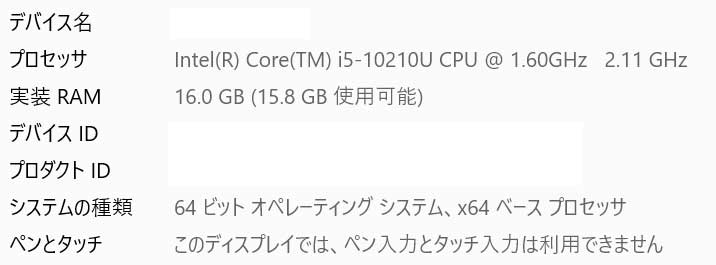
しっかり交換したCFDの16GBのメモリを認識していました。
SSDの交換も可能(上級者向け)

今回はSSDの交換はしませんが、SSDの交換は可能です。この「dynabook G83/FP」256GBと非常に容量が少ないので、いずれは交換することになるかと思います。
なぜ今回SSDの交換をしなかったかというと、今カバーを開いて見えている場所にはSSDはないからです。「dynabook G83/FP」はマザーボードの裏側にSSDがあるため、非常にたくさんの手順で分解を行わなければなりません。
インターネット上にはSSDを交換するために分解されている動画などもあるので、交換されたい方は動画などを参考にしながらチャレンジしてみてください。
私はSSDの調子が悪くなってからチャレンジしてみたいと思います。中古とはいえ購入したばかりのノートPCを分解途中で壊してしまうのが怖いので…。
ちなみに私が中古の「dynabook G83/FP」を購入したショップでは、追加料金を払うことでSSDを新品の512GBや1TBに交換してもらえるサービスがあったので、業者の方にSSDを交換してもらっても良かったなと今では思います。

SSD交換は分解が大変なので業者に交換してもらうの手ジャの。
dynabook G83/FPのベンチマーク
以前使っていたノートPCを紹介(比較用)

比較用に以前使用していたノートPCをLenovoの「ThinkPad Edge 14」ご紹介します。Lenovoの直販で購入したノートPCで2010年製です。初期のCPUはCore i3-330Mですが、Cpre i5-560Mに交換しています。


「ThinkPad Edge 14」は14.1インチなので13.3インチの「dynabook G83/FP」とは当然サイズは違いますが、厚さが薄くなっていますね。
CPU性能比較

「ThinkPad Edge 14」搭載のCPU
・Core i5-560M
| コア数 | 2 |
| スレッド数 | 4 |
| 動作周波数 | 2.67 GHz |
| TDP | 35w |
| CPUスコア(PassMark) | 1,901 |
PassMarkのCPUスコアは1,901でした。
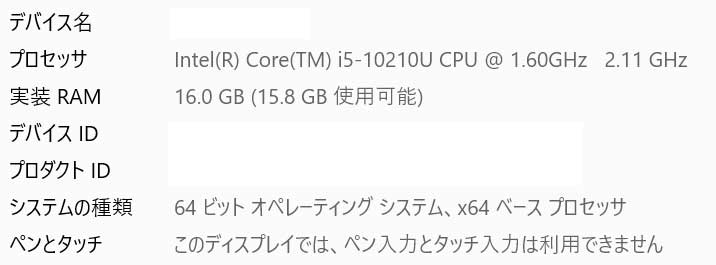
「dynabook G83/FP」搭載のCPU
・Core i5-10210U
| コア数 | 4 |
| スレッド数 | 8 |
| 動作周波数 | 1.60 GHz |
| TDP | 15w |
| CPUスコア(PassMark) | 6,210 |
PassMarkのCPUスコアは6,210で、Core i5-560Mと比較すると3倍以上の性能差があります。
ストレージ性能比較
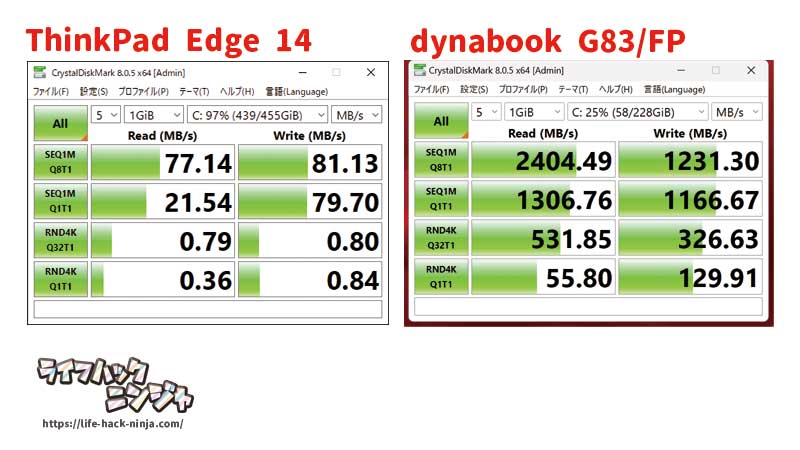
CrystalDiskMarkのベンチマーク測定結果です。左が「ThinkPad Edge 14」、右が「dynabook G83/FP」です。HDDとSSDの違いということもありますが天と地の差ですね。
dynabook G83/FPの感想
「dynabook G83/FP」は中古価格約3万円でインテルの第10世代CPU、Core i5-10210Uを搭載しており非常にコスパの良いノートPCです。本体のメモリを16GBに交換しても総額3万5千円程度に収まりました
今回初めてHDDからSSD搭載のパソコンに変わったため、ノートPCの起動時間や動作の速さに驚いています。
Photoshopも以前の「ThinkPad Edge 14」では起動や動作に時間がかかっていましたが、「dynabook G83/FP」ではサクサク動きます。
13.3インチの小型で軽量なモバイルートなのでとにかく持ち運びに便利ですし、私の使用用途ではメインのPCにしても問題ないスペックです。
中古で汎用性の高い小型のノートPCをお探しの方に「dynabook G83/FP」はおすすめできる機種です!





























































































































